
Mit Bordmitteln von Windows können Sie sich die MAC-Adresse vom Netzwerkadapter des eigenen PCs, aber auch entfernen Systemen im Netzwerk anzeigen lassen.
Um beispielsweise die MAC-Filter moderner WLAN-Router zu konfigurieren, muss man die MAC-Adresse (Media Access Control) der WLAN-Netzwerkkarte ermitteln
.
Die MAC-Adresse (Media Access Control, Ethernet-ID oder bei Apple Airport-ID und Ethernet-ID genannt) ist die Hardware-Adresse jedes einzelnen Netzwerkadapters, die zur eindeutigen Identifikation des Geräts im Netzwerk dient.
Eigene MAC-Adresse anzeigen lassen
Unter Windows geben Sie dazu in der Eingabeaufforderung (Start -> Ausführen -> cmd) den Befehl
ipconfig /all
ein. Unter Physikalische Adresse finden Sie dann die MAC-Adresse.
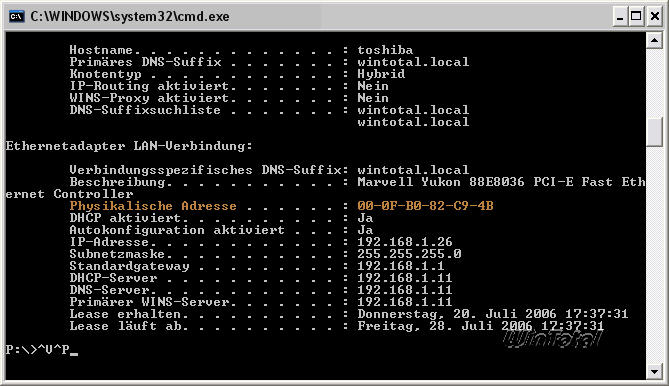
Seit Windows XP können Sie hierfür auch das Windows-integrierte
getmac
nutzen, welcher in einer Übersicht die physikalische Adresse sowie den Transportnahmen (Device..) angibt.
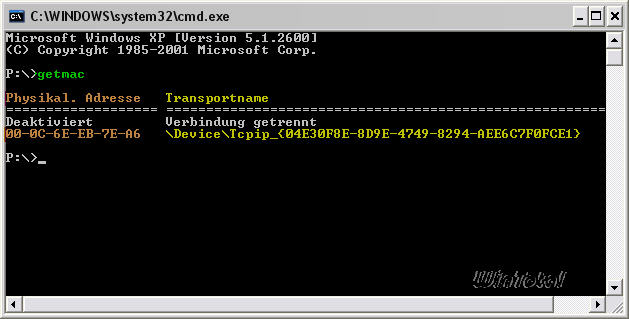
Windows 9x/ME Nutzer können sich die MAC-Adresse mit (Start -> Ausführen -> command) und dem Befehl
winipcfg
anzeigen lassen.
MAC-Adresse von anderen Geräten ermitteln
Wenn Sie beispielsweise die MAC-Adresse von anderen Geräten wie dem NAS im Netz ermitteln möchten, können Sie dies über die Kommandozeile mit dem Befehl arp -a sich anzeigen lassen. Windows listet dann alle bekannten Geräte mit deren IP und MAC-Adresse auf.
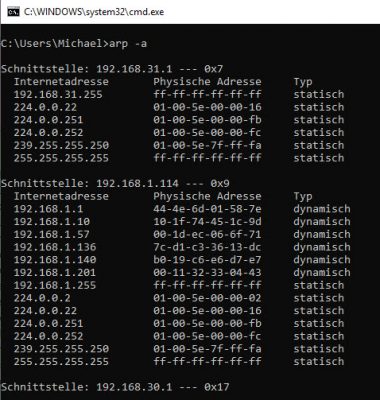
Wer es lieber mit einer grafischen Oberfläche mag, kann auch auf IP-Tools wie Portscan zurückgreifen, welche das lokale Netz durchsuchen und viele Details wie die MAC-Adresse von Geräten anzeigt.
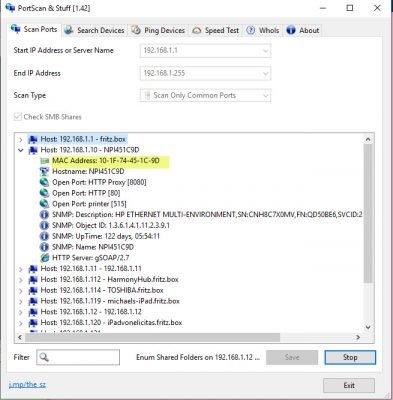


 (45 votes, average: 4,20 out of 5)
(45 votes, average: 4,20 out of 5)